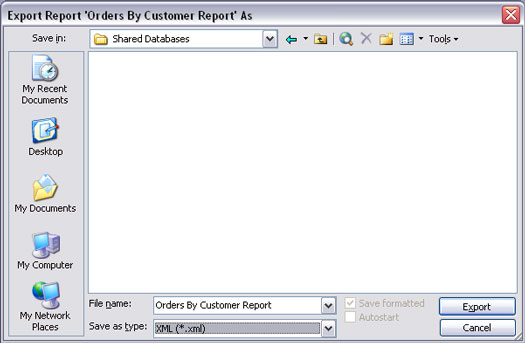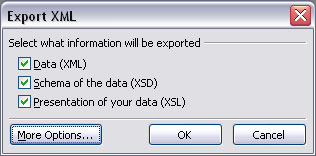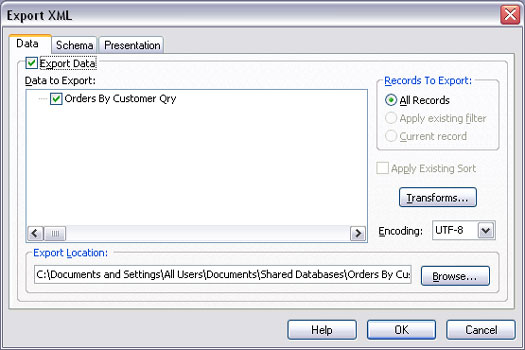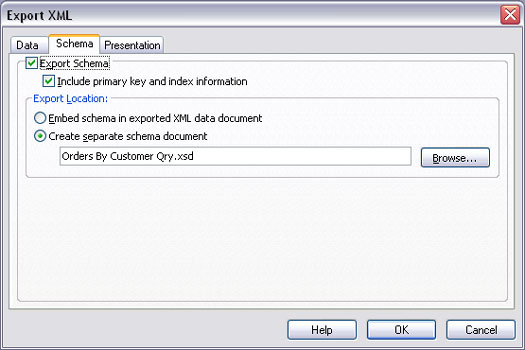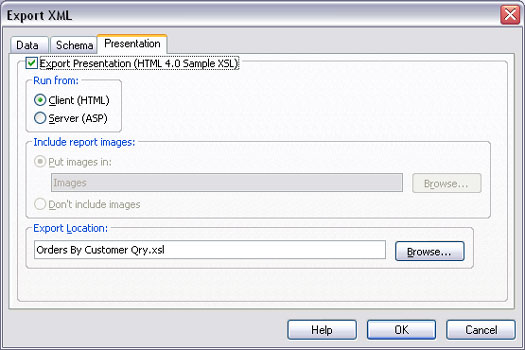Azok számára, akik már ismerik az XML-t az Access 2002-ben, vegye figyelembe, hogy az Access 2003 továbbfejlesztett XML-támogatása lehetővé teszi az XSL (Extensible Stylesheet Language) átalakítási fájlok megadását, amikor adatokat importál XML-ből, vagy adatokat exportál XML-be. Importáláskor az átalakítást az importálás megkezdésekor azonnal alkalmazza az adatokra, mielőtt új tábla jön létre vagy egy meglévő tábla hozzáfűződik.
Az adatok XML-be történő exportálásakor bármilyen előre meghatározott szűrőt vagy rendezési sorrendet felvehet az adatok XML-be exportálásakor. Exportálhatja csak az adatokat, csak a sémát, vagy mindkettőt. Továbbá, ha egy tábla külön adatbázisban tárolt keresési értékeket tartalmaz, akkor ezeket az adatokat belefoglalhatja az exportálásba.
Könnyedén exportálhat bármilyen táblázatot, lekérdezést, űrlapot vagy jelentést XML-fájlokba egy normál Access-adatbázisból (.mdb-fájl) vagy egy Access-projektből és Microsoft SQL Server-adatbázisból (.adp-fájl). Amikor exportál egy űrlapot vagy jelentést, akkor ténylegesen exportálja az űrlap vagy jelentés mögötti adatokat (exportálja az adatokat az űrlap vagy jelentés mögöttes táblájából vagy lekérdezéséből). Függetlenül attól, hogy milyen típusú objektumot exportál, az eljárás ugyanaz.
Első lépésként kattintson az Adatbázis ablak Objektumok listájában a Táblázatok, Lekérdezések, Űrlapok vagy Jelentések gombra, és válassza ki az exportálni kívánt elemet az ablak jobb oldali ablaktáblájában megjelenő listából. Ha az objektum által tárolt összes adatot exportálni szeretné, kattintson a jobb gombbal az objektum nevére, és válassza az Exportálás lehetőséget a helyi menüből. Ezután ugorja át a következő bekezdést.
Ha nem szeretne teljes táblát vagy lekérdezést exportálni, akkor adatokat kell exportálnia egy táblából vagy lekérdezésből. Nyissa meg a táblát vagy a lekérdezést, majd tegye a következők valamelyikét:
- Ha csak egyetlen rekordot szeretne exportálni, válassza ki azt.
- Ha szűrni szeretné a rekordokat az exportáláshoz, alkalmazzon most egy szűrőt a rekordokra.
- Ha rendezési sorrendet szeretne megadni a rekordokhoz, rendezze a rekordokat ebbe a sorrendbe most.
A rekordok kiválasztása után válassza a Fájl –> Exportálás menüpontot az Access menüből.
Megnyílik az Exportálás párbeszédpanel. Keresse meg azt a mappát, amelyben tárolni szeretné az exportált adatokat. Válassza az XML (*.xml) opciót a Mentés másként legördülő menüből, az 1. ábrán látható módon.
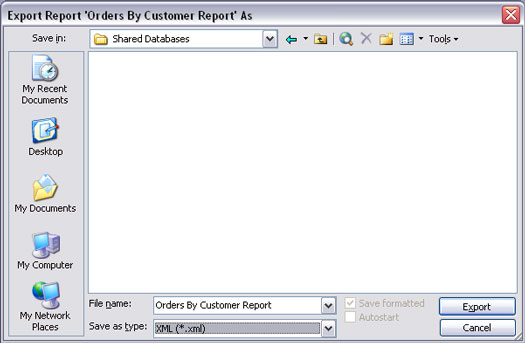
1. ábra: Az Exportálás párbeszédpanel beállítása a jelentés XML-be történő exportálásához.
Kattintson az Exportálás (vagy az Összes exportálása) gombra a párbeszédpanelen, és megnyílik az XML exportálása párbeszédpanel, a 2. ábrán látható módon. Választhat, hogy csak XML-fájlba exportálja az adatokat, és exportálja az adatok sémáját XSD-re. (XML Schema Definition ) fájl, amely az adatok megjelenítését XSL-fájlba exportálja, vagy ezek bármilyen kombinációját.
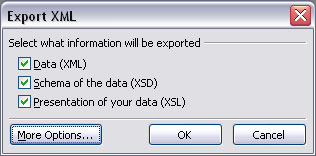
2. ábra: Az XML exportálása párbeszédpanel.
Opcionálisan tovább finomíthatja a kijelöléseket a További beállítások gombra kattintva. A További beállítások gombra kattintva az XML exportálása párbeszédpanel a következőre bontja ki. . . mutass több lehetőséget! Vegye figyelembe a párbeszédpanel tetején található három fület: Adatok (a 3. ábrán látható), Séma és Prezentáció.
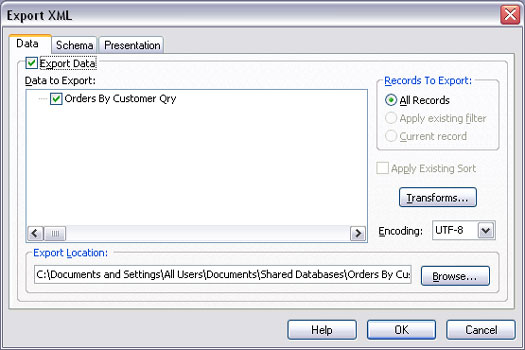
3. ábra: Az Adatok lap a kibontott XML exportálása párbeszédpanelen.
Az XML adatbeállítások kiválasztása
Az Adatok lapon kiválaszthatja, hogy exportálja-e az összes rekordot, a szűrt rekordokat vagy az aktuális rekordot. Kiválaszthatja az objektumra jelenleg alkalmazott rendezési sorrend alkalmazását is. (Azonban ezek a beállítások halványan jelennek meg, ha exportál valamit, amelyre ezek a beállítások nem vonatkoznak, például egy teljes jelentést.)
Ha korábban kapcsolatokat definiált a táblák között az Access Kapcsolatok ablakában vagy az SQL Server adatbázisdiagramjaiban, akkor kiválaszthatja, hogy a kapcsolódó táblákból is exportálja-e az adatokat. Kattintson a + jelre bármely táblázat neve mellett, hogy megtekinthesse a kapcsolódó tábla nevét. Jelölje be a tábla neve mellett megjelenő pipát, ha a táblázat adatait bele kívánja foglalni az exportálásba.
Az Átalakítások gomb lehetővé teszi, hogy az Ön által írt vagy beszerzett egyéni XML-átalakítások közül válasszon. Ha valamilyen ezoterikus adatbázis-programba importált adatokat exportál, az adatbázis tulajdonosa átadhat Önnek egy transzformációs fájlt. Ezután kattintson az Átalakítások gombra, és válassza ki az átalakítási fájlt. Hasonlóképpen, ha speciális kódolást kell használnia az ezoterikus adatbázishoz, választhat egyet a Kódolás legördülő listából.
Az XML-séma opciók kiválasztása
A 4. ábrán látható Séma lap lehetővé teszi az objektumhoz tartozó sémafájl exportálására vonatkozó beállítások kiválasztását. Dönthet úgy, hogy belefoglalja vagy figyelmen kívül hagyja az elsődleges kulcs- és indexinformációkat. Kiválaszthatja azt is, hogy a sémainformációkat az XML adatdokumentumba kívánja-e ágyazni, vagy külön fájlként kívánja tárolni. Itt az opciók kiválasztása attól a programtól függ, amelybe az exportált adatokat később importálják.
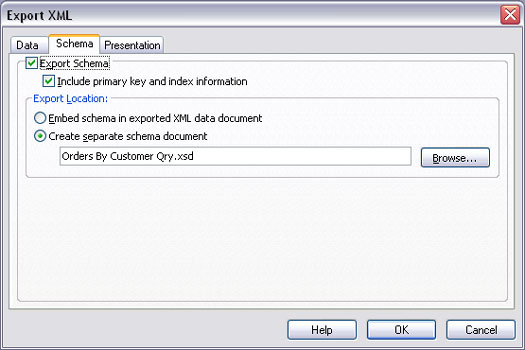
4. ábra: A Séma lap a kibontott XML exportálása párbeszédpanelen.
XML megjelenítési beállítások kiválasztása
Az 5. ábrán látható Prezentáció lapon lehetőség nyílik XSL-fájl meghatározására. Kiválaszthatja az exportálást kliensbe (HTML), amely bármely webböngészővel olvasható. Ha azt tervezi, hogy az XSL fájlt olyan webkiszolgálóra helyezi, amely támogatja az Active Server Pages szolgáltatást, választhatja a Kiszolgáló (ASP) opciót.
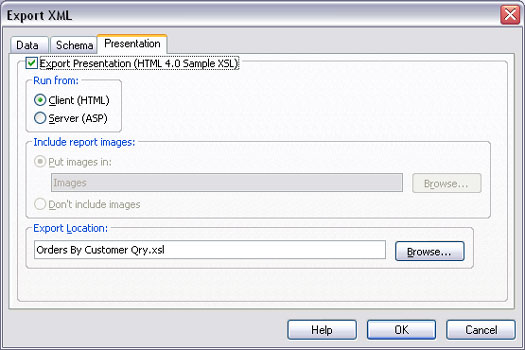
5. ábra: A Prezentáció lap a kibontott XML exportálása párbeszédpanelen.
Ha az exportált adatok képeket is tartalmaznak, választhat, hogy exportálja vagy figyelmen kívül hagyja őket. Ha a képek felvételét választja, megadhatja a mappa nevét, amelybe a képeket helyezi.
Egy prezentációs fájl exportálása valójában két fájlt generál. Az egyik egy .xsl fájl, amely tartalmazza az adatok megjelenítésének meghatározásához szükséges összes XSLT kódot. A második fájl egy .htm fájl – egy viszonylag egyszerű és egyszerű weboldal. Ez a weboldal az adatok „pillanatképe” az exportálás pillanatában, nem pedig az adatbázishoz kapcsolódó élő adatok. A .htm fájl azonban megnyílik az Internet Explorerben, hogy felfedje a táblából vagy a lekérdezésből származó tényleges adatokat, nem csak egy csomó XML-címkét és nyers adatot.
Ha végzett a kijelölésekkel, kattintson az OK gombra. Az exportálás csak néhány másodpercig tarthat, az exportált adatok mennyiségétől függően. Ha kész, visszatér az Accesshez. Az Access-adatbázisban nem fog változást látni, de az exportált fájlok az exportálási folyamat során megadott mappában találhatók.